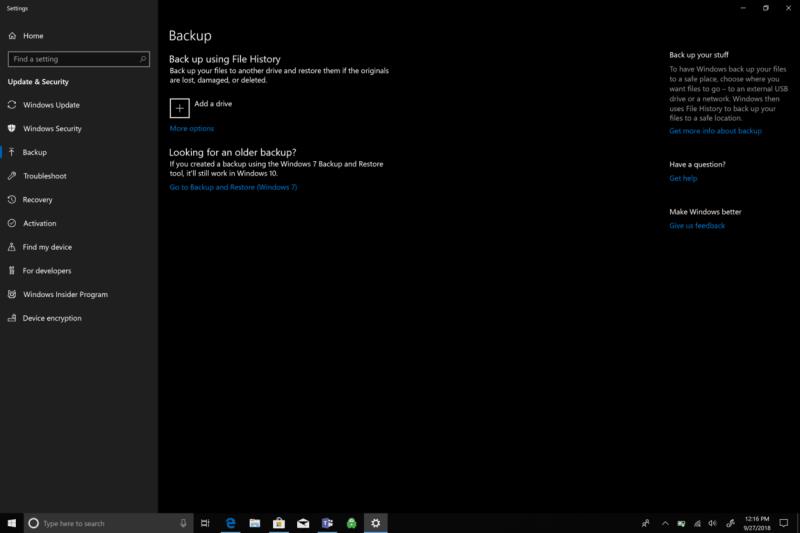Ef þú virkjaðir Windows 10 með Microsoft reikningi geturðu sett upp nýjan harða disk á tölvuna þína eða fartölvuna og hann verður áfram virkur. Það eru nokkrar leiðir til að færa Windows á nýtt drif, þar á meðal að nota endurheimtardrif:
Afritaðu allar skrárnar þínar á OneDrive eða álíka
Þegar gamli harði diskurinn þinn er enn uppsettur, farðu í Stillingar> Uppfærsla og öryggi> Öryggisafrit
Settu USB með nægu geymsluplássi til að halda Windows og öryggisafrit í USB drifið
Slökktu á tölvunni þinni og settu upp nýja drifið
Settu USB-inn þinn í, kveiktu á tölvunni þinni til að ræsa í endurheimtardrifið
Settu aftur upp forrit frá þriðja aðila og skrárnar þínar
Ég keypti nýlega nýjan harðan disk fyrir Windows 10 tölvuna mína vegna þess að sá fyrri hætti að virka. Ég gat búið til kerfisbata USB áður en gamli harði diskurinn bilaði algjörlega. Hins vegar, eftir að hafa sett upp nýja harða diskinn, gat ég ekki sett upp Windows aftur. Svona tókst mér að setja upp Windows 10 aftur á nýja harða diskinn minn.
Ef þú ákveður að breyta vélbúnaðarhluta Windows 10 tölvunnar þinnar , ættir þú ekki að lenda í vandræðum með stafræna réttindi tölvunnar (einnig þekkt sem stafrænt leyfi). Þinn Windows stafrænt leyfi er einstakt undirskrift sem er gefið að tölvu með Microsoft og geymd á Microsoft Opnunarlykla Servers. Ef þú uppfærðir úr fyrri Windows útgáfu (Windows 7 eða Windows 8) í Windows 10 , er leyfinu sem þú varst að keyra áður skipt út fyrir greiningarvörulykil. Ef þú ert núverandi Windows 10 notandi og vilt uppfæra harða diskinn á tölvunni þinni, ættir þú að geta gert það án vandræða með Windows 10 stafræna leyfið þitt.
Fyrir tilviljun fann ég svarspjall frá Microsoft sem býður upp á nákvæma útskýringu á stafrænum Windows leyfum . Eina vandamálið sem þú gætir lent í við að skipta út tölvuvélbúnaði er ef þú skiptir um móðurborð. Móðurborðið er eini hluti tölvunnar þinnar sem ef breytt mun ógilda stafræna Windows leyfið þitt. Þess vegna ættir þú ekki að lenda í neinum vandamálum þegar þú skiptir um harða diskinn þinn. Vertu bara viss um að taka öryggisafrit af tölvunni þinni áður en þú skiptir um harða diskinn.
Hér er það sem þú þarft að gera til að taka öryggisafrit af Windows 10 tölvunni þinni.
Farðu í Stillingar .
Farðu í Uppfærslu og öryggi .
Farðu í öryggisafrit til að taka öryggisafrit af tölvunni þinni á USB drif eða annað geymslutæki. Hvernig á að búa til Windows 10 bata drif er gagnleg tilvísun ef þú hefur einhverjar spurningar. Ég geymi öryggisafrit af öllum nauðsynlegum skrám mínum með OneDrive , svo ég þarf ekki að hafa áhyggjur af því að endurheimta einhverjar skrár ef ég þarf að setja upp Windows 10 aftur.
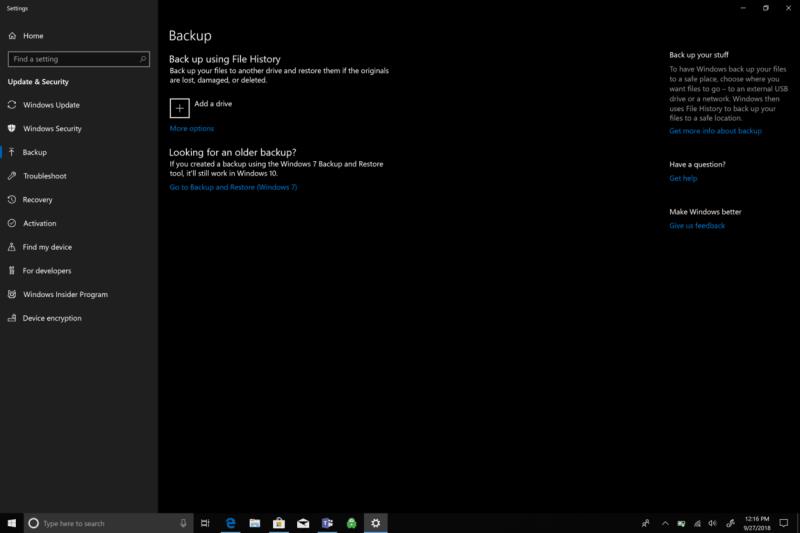
Eftir að hafa afritað Windows 10 tölvuna þína á USB eða annað geymslutæki er kominn tími til að setja upp nýja líkamlega harða diskinn þinn á Windows 10 tölvuna þína. Augljóslega þarftu að aftengja rafmagnið frá tölvunni þinni til að ljúka uppsetningu harða disksins. Eftir að þú hefur sett nýja harða diskinn rétt upp á tölvuna þína er kominn tími til að endurræsa og endurheimta tækið aftur í Windows 10.
Í bið fyrir ófyrirséðum vandamálum ættirðu að geta tengt endurheimtardrifið þitt ( Hvernig á að búa til Windows 10 batadrif ) og kveikt á tölvunni þinni til að setja upp Windows 10 aftur. Endurheimtardrifið mun endurheimta Windows 10, en þú verður að endur- halaðu niður öllum þriðju aðila Windows 10 forritum og leikjum (Steam, Bethesda Launcher, osfrv.) þegar enduruppsetningu Windows 10 er lokið.
Það er mikilvægt að meta hvaða valkostur virkar best fyrir þig áður en þú reynir að skipta um harða diskinn þinn. Aðrir valkostir í boði eru hvernig á að endurheimta tölvuna þína úr Windows 10 kerfismynd , Hvernig á að hlaða niður Windows 10 ISOs án Media Creation Tool og Sækja Windows 10 Media Creation Tool . Það er mikilvægt að hafa í huga að aðeins er mælt með því að skipta um tölvuvélbúnað fyrir háþróaða Windows notendur. Ef þú ert ekki viss um hvort þú getir gert það eða ekki skaltu fara varlega og fara með Windows tölvuna þína til einhvers sem veit hvað hann er að gera.